Windows 10 系統內置了多種用戶登錄的方式,其中就包括了使用 PIN 碼登錄系統。PIN 碼是一種類似於密碼的次要認證形式。通常情況下 PIN 碼只包括數字而且比較短,容易被有心人士記住,因此我們可以配置一些規則,讓用戶在設置PIN碼的時候只能使用配置好的規則設置PIN。
微軟之所以在 Windows 10 中推出和建議用戶 PIN 碼登錄系統,主要因為:
PIN 碼只能夠用於物理登錄,即便洩漏也無法遠程登錄系統。
PIN 碼只對當前設備進行綁定和使用,即便洩漏也不會威脅到 Microsoft 帳戶和其它安全。
雖然使用 PIN 登錄系統看似比較安全,但由於 Windows 10 默認只使用最小長度為 4 位的數字 PIN 碼,讓很多用戶覺得太弱而望而卻步。幸運的是,Windows 10 自帶了一條 PIN 復雜性策略,讓我們可以使用特殊字符、字母、大寫和小寫創建一個更復雜的 PIN,使帳戶更加安全。
如何配置PIN復雜性
您可以使用本地組策略編輯器快速設置 Windows 10 計算機上的 PIN 復雜度,只需執行以下步驟即可:
1、使用 Windows + R 快捷鍵打開「運行」— 執行 gpedit.msc 打開組策略編輯器。
2、導航到如下路徑:
計算機配置 — 管理模板 — Windows 組件 — Windows Hello for Business - PIN 復雜性。
3、在右側可對 PIN 復雜性要求進行各種設置,其中就包括:
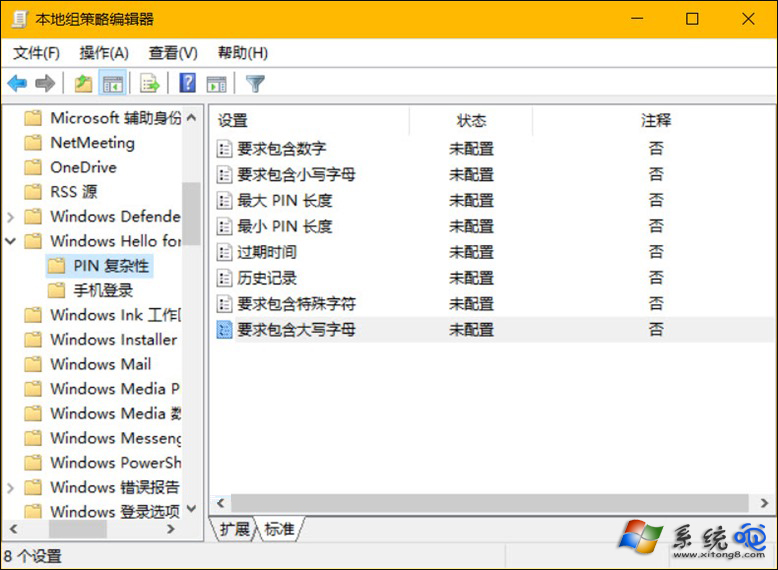
● 要求包含數字:如果啟用或不配置此策略,操作系統將需要在創建 PIN 時至少包含一個數字。 如果禁用此策略,則可以使用任何非數字字符。
● 要求包含小寫字母:如果啟用或不配置此策略,則操作系統將需要在創建 PIN 時至少包含一個小寫字母。 如果禁用此策略,將無法在 PIN 碼中使用小寫字母。
● 最大 PIN 長度:配置 PIN 所允許的最大字符數。此策略允許的最大數字是 127,最小數字必須大於「最小 PIN 長度」策略設置中配置的數字或數字 4 (取兩者中較大的)。
● 最小 PIN 長度:配置 PIN 所需的最小字符數。此策略配置的最小數字是 4,可以配置的最大數字必須小於「最大 PIN 長度」中配置的數字或數字 127 (取兩者中最小的)。
● 過期時間:此設置指定在系統要求用戶更改某個 PIN 之前,該 PIN 可以使用的期限(天)。可將 PIN 設置為在介於 1 和 730 天之間的任意天數後過期。如果策略設置為 0,則可以將 PIN 設置為永不過期。
● 歷史記錄:此設置指定可以關聯到不可重用用戶帳戶的以往 PIN 數。管理員可以通過此策略來確保不會持續重復使用舊 PIN,從而增強安全性。無法通過 PIN 重置來保留 PIN 歷史記錄。該值必須為 0 到 50 個 PIN。如果此策略設置為 0,則不需要存儲以前的 PIN。
● 要求包含特殊字符:使用此策略設置可配置 PIN 中特殊字符的使用。允許的特殊字符包括:
! ” # $ % & ‘ ( ) * + , – . / : ; < = > ? @ [ \ ] ^ _ ` { | } ~ 。
要求包含大寫字母:使用此策略設置可配置 PIN 中大寫字母的使用。
4、將需要需要的 PIN 復雜性策略調整為「已啟用」再確定即可。
創建復雜PIN用以登錄Windows 10
當配置 PIN 復雜性的組策略調整完並生效後,我們便可以為 Windows 10 賬戶添加 PIN 碼登錄:
1、使用 Windows + I 快捷鍵打開「設置」並浏覽到「賬戶」-「登錄選項」。
2、點擊右側 PIN 項目中的「添加」按鈕。
3、使用本地賬戶或 Microsoft 帳戶登錄之後便可以在對話框中創建 PIN 了。
創建完成後,大家可以鎖定設備(Windows + L 快捷鍵)再嘗試用新創建的 PIN 登錄試試。